Как удалить приложения на смарт часах
На умные часы можно устанавливать приложения, которые помогают узнавать прогноз погоды, бронировать столики в ресторанах, поддерживать физическую форму и т. д.
Устанавливать и обновлять приложения можно только на часах с Wear OS 2 или более поздней версии. Подробнее о том, как узнать версию системы…
Как установить приложение на часы
Вы можете скачивать приложения из Play Маркета. Некоторые из них работают и на часах, и на подключенном к ним телефоне.
Совет. Для поиска и скачивания приложений нужно подключить часы к сети Wi-Fi или LTE.
Как добавить на часы приложения, установленные на телефоне
Приложения, установленные на телефоне, не синхронизируются с Android Wear автоматически. Вам нужно самостоятельно добавить их на часы. Вот как это сделать:
- Если экран часов выключен, коснитесь его.
- Перейдите к списку приложений, нажав кнопку питания.
- Прокрутите экран вниз и выберите "Play Маркет" . Вы войдете в аккаунт Google, который использовали для настройки часов.
- Снова прокрутите экран вниз до раздела "Приложения на телефоне".
- Чтобы скачать нужное приложение, нажмите "Установить" .
Как добавлять приложения с телефона
С помощью фильтров поиска найдите в Google Play на телефоне нужное приложение для часов. Популярные приложения представлены на страницах "Приложения для часов" и "Циферблаты".
Приложение для часов можно установить прямо на часы из приложения Google Play на телефоне.
- Откройте приложение Google Play на телефоне.
- В верхней части экрана выберите вкладку "Категории" и найдите нужную категорию.
- Нажмите Приложение для часов или Циферблаты и выберите приложение, которое хотите установить.
- Чтобы скачать приложение или циферблат на часы, нажмите Установить.
Совет. Чтобы скачать приложение только на телефон или на другие часы, нажмите на стрелку вниз и выберите устройство.
Как добавлять приложения с часов
- Если экран часов выключен, коснитесь его.
- Перейдите к списку приложений, нажав кнопку питания.
- Прокрутите экран вниз и выберите "Play Маркет" . Вы войдете в аккаунт Google, который использовали для настройки часов.
- Чтобы найти приложение, нажмите "Поиск" .
- Чтобы начать голосовой поиск, коснитесь значка микрофона .
- Чтобы напечатать запрос, нажмите на значок клавиатуры .
- Чтобы скачать приложение на часы, нажмите "Установить" .
Примечание. Список доступных приложений может меняться в зависимости от того, какой телефон подключен к часам.
Как поставить приложению оценку и написать отзыв
- Если экран часов выключен, коснитесь его.
- Перейдите к списку приложений, нажав кнопку питания.
- Прокрутите экран вниз и выберите "Play Маркет" . Вы войдете в аккаунт Google, который использовали для настройки часов.
- Выберите нужное приложение.
- Прокрутите экран вниз до строчки "Оценить приложение" и выберите количество звезд.
- Чтобы напечатать или продиктовать отзыв о приложении, коснитесь пункта "Напишите отзыв".
- Чтобы сохранить отзыв, нажмите "Готово" .
- Чтобы сохранить оценку, нажмите "Готово" .
Как обновить или удалить приложение
- Если экран часов выключен, коснитесь его.
- Перейдите к списку приложений, нажав кнопку питания.
- Прокрутите экран вниз и выберите "Play Маркет" .
- Проведите по экрану вниз.
- Нажмите "Мои приложения" .
- Чтобы удалить приложение, выберите его, прокрутите экран вниз и коснитесь значка "Удалить" .
- Чтобы обновить приложения, в разделе "Доступны обновления" выберите нужные приложения или нажмите Обновить все.
Как использовать Play Маркет на часах
- Если экран часов выключен, коснитесь его.
- Перейдите к списку приложений, нажав кнопку питания.
- Прокрутите экран вниз и выберите "Play Маркет" .
- Проведите по экрану вниз. Вы можете выполнить следующие действия:
- Сменить аккаунт. Для этого нажмите "Аккаунты" .
- Посмотреть список установленных приложений и найти новые. Для этого нажмите "Мои приложения" .
- Открыть главную страницу Play Маркета. Для этого нажмите "Главная" .
Как на телефоне оплатить покупку в приложении, осуществленную на часах
Если вы совершили покупку в приложении на часах, Google Play автоматически откроет на вашем телефоне Android страницу, на которой можно осуществить платеж.
Управлять приложениями можно непосредственно на Apple Watch или с помощью приложения Watch на iPhone.
Удаление приложений с экрана «Домой» на Apple Watch
Если вы удаляете предустановленное приложение Apple с iPhone, оно будет также удалено с Apple Watch. Чтобы восстановить предустановленное приложение Apple, можете загрузить его из App Store на iPhone или Apple Watch.

Управление установленными на часах приложениями с помощью iPhone
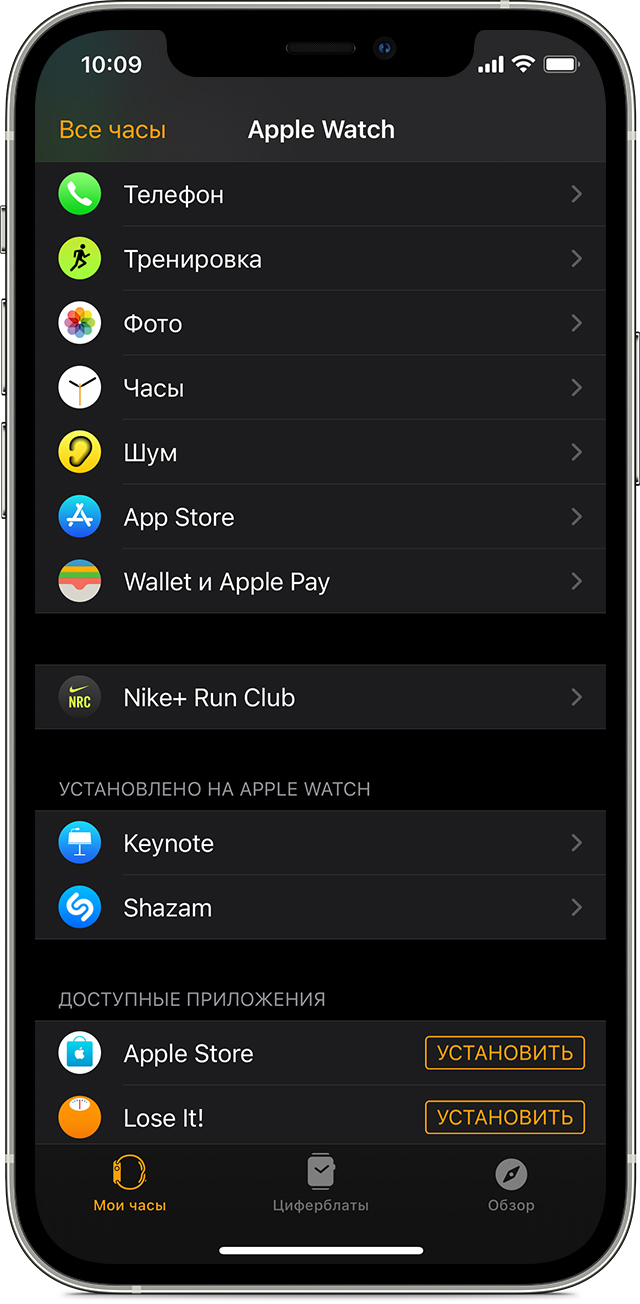
- Откройте приложение Watch на iPhone и перейдите на вкладку «Мои часы».
- Прокрутите до раздела «Установлено на Apple Watch» и найдите приложение, которое требуется удалить.
- Выберите нужное приложение и отключите параметр «Показывать приложение на Apple Watch».

Узнайте больше о приложениях на устройствах Apple
-
и как обмениваться циферблатами.
- Узнайте, как загружать приложения и игры из App Store и обновлять приложения на других устройствах Apple.
Информация о продуктах, произведенных не компанией Apple, или о независимых веб-сайтах, неподконтрольных и не тестируемых компанией Apple, не носит рекомендательного или одобрительного характера. Компания Apple не несет никакой ответственности за выбор, функциональность и использование веб-сайтов или продукции сторонних производителей. Компания Apple также не несет ответственности за точность или достоверность данных, размещенных на веб-сайтах сторонних производителей. Обратитесь к поставщику за дополнительной информацией.
Подумайте о том, как увлекательно было бы автоматически отслеживать семь популярных видов деятельности: ходьбу, бег, езду на велосипеде, греблю, эллиптический тренажер, динамические тренировки и плавание. Все, что Вам нужно, - это Galaxy Watch Active2.
Установка приложений
Как установить приложения с помощью приложения Galaxy Store
Шаг 1. Откройте Galaxy Store, выберите вкладку Приложения.
Шаг 2. Перейдите на вкладку Galaxy Watch.
Шаг 3. Найдите приложение, которое хотите установить, и нажмите Установить.

Как установить приложения с помощью Galaxy Wearable или Samsung Galaxy Watch (iOS)
Шаг 1. Откройте приложение, выберите вкладку Поиск.
Шаг 2. Нажмите Еще.

Шаг 3. Найдите приложение, которое хотите установить, и нажмите Установить.
Организация приложений
Когда Вы используете одно приложение, его поиск не составляет труда. Но поиск затрудняется, если на Ваших часах много приложений. Один из способов упростить использование часов - просто изменить порядок отображения приложений на экране Watch Apps.
Пожалуйста, выполните описанные ниже действия, чтобы изменить порядок приложений.
Шаг 1. Откройте приложение Galaxy Wearable.
Шаг 2. Выберите Приложения > Изменить порядок.
Шаг 3. Нажмите и удерживайте приложение, перетащите его в нужное положение.
Шаг 4. Нажмите Сохранить.

Как сначала отобразить самые последние приложения
Шаг 1. Нажмите Порядок прилож.
Шаг 2. Нажмите Сначала новые.

Примечание: эта опция не позволит Вам настраивать порядок приложений по своему усмотрению.
Удаление приложений
Если Вы больше не используете определенные приложения, удаление их с вашего Galaxy Watch может освободить больше места.
Шаг 1. Откройте приложение Galaxy Wearable и выберите вкладку Главная.
Шаг 2. Выберите Приложения > Управлять приложениями.
Шаг 3. Нажмите значок корзины, выберите приложения, затем нажмите Удалить.

Удаление приложений напрямую с часов
Шаг 1. Перейдите к списку приложений на часах и найдите приложение, которое хотите удалить.
Шаг 2. Нажмите и удерживайте приложение, которое хотите удалить.
Шаг 3. Нажмите "–" для его удаления.

Скрытие приложений
Некоторые предварительно загруженные приложения, которые Вы не используете на своих смарт-часах, нельзя удалить или отключить. Однако Вы можете спрятать их, чтобы они больше не беспокоили Вас.
Шаг 1. Откройте приложение Galaxy Wearable и выберите вкладку Главная.
Шаг 2. Выберите Приложения > Управлять приложениями.
Шаг 3. Нажмите значок минуса напротив приложений, затем нажмите Сохранить.

Вы также можете снова отобразить приложения, когда захотите. Нажмите Добавить рядом с приложениями, которые Вы хотите отобразить в разделе скрытых приложений, а затем снова нажмите Сохранить. Теперь приложение снова появится на экране приложений Galaxy Watch Active2.
Примечание: скриншоты устройства и меню могут отличаться в зависимости от модели устройства и версии программного обеспечения.
С 1 апреля 2021 года (и, увы, это не шутка) в России начинает действовать закон о предустановке российских приложений на все смартфоны и планшеты, позднее к ним добавятся другие виды устройств. О том, что закон плохо проработан, изобилует внутренними противоречиями и чиновники не дали производителям технического регламента, не объяснили, как нужно устанавливать приложения, что хорошо, а что плохо, мы писали неоднократно.


Выгодоприобретателем этого закона является компания «Яндекс», но из-за компромисса чиновников с Apple все пошло не так. В окончательной версии закона появился пункт, который разрешает не только физическую установку приложений или размещение их иконок в памяти устройства, но и диалоговые окна с предложением установить софт. Последний вариант используется Apple для своих устройств, а также большинством производителей на Android-смартфонах, так как он является самым простым и при этом позволяет избежать раздражения пользователей, которые не хотят, чтобы на их устройствах появлялись нежеланные программы. В диалоговом окне можно убрать все галочки, тогда ничто не будет установлено в память вашего устройства. И закон соблюден, и пользователи не раздражены, идеальный вариант.
В «Яндексе» от такого прочтения закона теряют предустановки, ведь все это затевалось ради экономии денег, которые компания платит за размещение своих приложений разным производителям. Первым примером того, как в «Яндекс» решают свои проблемы, стала предустановка приложений компании на смартфонах Samsung. Пользователи А-серии, флагманов компании начали получать новое обновление прошивки в конце марта. В описании говорилось, что для соблюдения закона о предустановке (и тут же давалась ссылка на него) будут установлены приложения.

Неожиданно оказалось, что из почти двух десятков приложений на смартфоны с обновлением прилетели только программы от «Яндекса», более того, их сделали неудаляемыми! То есть стандартными способами удалить приложения невозможно, их можно только отключить. У меня сам подход вызывает множество вопросов, так как он выглядит как минимум удивительно.
Согласно закону, с 1 апреля обязательна предустановка российских приложений на новые устройства, которые продаются на территории России. Закон не имеет обратной силы, соответственно, никакая установка на уже проданные, использующиеся смартфоны и планшеты не предусмотрена. И то, что Samsung привела такое описание, как минимум вводит в заблуждение. Никаких требований закона в этой области нет и не может быть.
Следующий момент, который поражает воображение. Приложения от «Яндекса» сделаны неудаляемыми, что смело можно назвать редко встречающейся практикой. На тех же Samsung таким приложением несколько лет подряд является Facebook, и это всегда вызывало негативную реакцию пользователей, особенно тех, кто не пользовался этой социальной сетью. Посмотрите на то, как выглядят браузер и карты от «Яндекс» после установки на смартфон от Samsung.




Утверждение, что приложения являются фактически ярлыками, не занимают места в памяти, выглядят правдивыми. Но чуть позже, если вы заглянете в информацию о программах, вы увидите, что, даже ни разу не открыв приложение, вы получили более 200 МБ в памяти устройства.


В «Яндексе» это публично отрицают, Тигран Худавердян так прокомментировал этот вопрос.

В пресс-службе Samsung дали такой комментарий по ситуации, - “Требования вступившего в силу закона уникальные для российского рынка, у индустрии не было еще подобного опыта. Поэтому много вопросов о порядке исполнения требований закона производителем все еще являются предметом острых дискуссий. В процессе подготовительной работы мы пришли к выводу, что предустановка некоторых приложений в режиме «удаляемых», с высокой степенью вероятности может быть расценена, как нарушение законодательства.
Нам важно мнение наших партнеров и мы внимательно изучаем отзывы пользователей наших устройств. По закону именно производитель в первую очередь несет ответственность и обязан предоставить недискриминационные условия использования российских приложений.
Мы постоянно работаем над тем, чтобы обеспечить оптимальный баланс между предоставлением наилучшего пользовательского опыта и соблюдением законов Российской Федерации, а правоприменительная практика внесет ясность по открытым вопросам в теме обязательной предустановки.”
Грустно и смешно от того, что чиновники и в самом деле не общаются с индустрией, нет никакого технического регламента установки российских приложений, наглядных объяснений, что и как должно работать. Зато есть крайне запутанные законы, в которых грозят всеми карами небесными тем, кто их не будет соблюдать и начнет дискриминировать российский софт. То, что предложил Тигран Худавердян из Яндекс это де-факто и де-юро нарушение закона, посмотрите пункт №21 вот тут (это постановление правительства, что дополняет закон о предустановке). Но учитывая, что в Яндекс все время ставили неудаляемые приложения на смартфоны на Android и это вовсе не новая практика, удивление этим вопросом выглядит, как минимум, наигранным.
Опрос в нашем Telegram-канале показывает редкое единодушие, подавляющее большинство людей хотят управлять софтом, который установлен на их смартфонах.
Многие считают, что для удаления приложений из памяти Android-смартфона нужны какие-то специальные знания и умения. Это не так. Раз поставщики софта идут на любые ухищрения и делают свои приложения неудаляемыми, самое время рассказать, как от них избавиться навсегда. И это пока ФАС России будет давать оценку таким действиям, так как ситуация попала во внимание чиновников. В дорожной карте ведомства на 2021 год стоит пункт о том, что пользователи должны иметь возможность удалять предустановленные приложения, в том числе и российские, ведь у нас нет дискриминации по признаку происхождения софта. Пока этого не случилось, и возникают вот такие истории, а мы вместе обсудим, как с этим бороться.
Выключаем приложение – простой способ для всех
Самый простой способ – это отключить приложение, но нужно понимать, что это не удаление софта из памяти, оно останется с вами и вашим устройством. Выбираете «Информация о приложении», далее «Выключить», все занимает считанные секунды.


Но этот способ мне не нравится, так как сохраняются приложение и его данные, они занимают место в памяти. Чем больше приложений, тем потенциально хуже работает система. Да и от мусора в доме нужно избавляться эффективно, раз и навсегда.
Владельцы Samsung могут использовать другой трюк, а именно смену региона для своего смартфона. Процедура простая и несложная, вы можете найти описание в сети. В результате никаких проблем с установкой приложений не будет, ваш аппарат окажется прописан в другой стране.
Удаляем приложения на Android без root-доступа, способ первый
Прелесть Android в том, что вы можете управлять своим смартфоном, у вас максимум возможностей, в том числе и без получения прав администратора (root-доступа). Для начала вам нужно стать разработчиком, для этого отправляетесь в «Настройки», ищете пункт «О телефоне», где смотрите на номер сборки. В зависимости от производителя пункты могут располагаться немного иначе, вам нужно включить режим разработчика. Для этого нужно десять раз нажать на номер сборки, после чего появится пункт меню «Параметры разработчика».


Во всех способах нам необходимо включить режим разработчика, без этого не обойтись. Далее заходите в это меню и включаете режим «Отладка по USB». Из дополнительных пунктов найдите поиском режим работы USB, выберите «Только зарядка».




Теперь нам нужно загрузить приложение App Inspector, вы можете найти его вот здесь.
Чтобы все заработало, нам нужен Windows-компьютер, версия Windows большой роли не играет. Для начала нужно установить ADB, это бесплатный набор инструментов для разработчиков, найти его можно, например, на сайте Google вот тут.
Также нам понадобится Universal ADB Driver, его можно скачать вот здесь.
Устанавливаем драйвер, затем подключаем смартфон или планшет к компьютеру (могут возникнуть проблемы с вашим кабелем, поэтому лучше использовать тот, что шел в комплекте). При установке пакета ADB лучше поставить его в корневую директорию диска С, так будет проще работать с ним (папку можно назвать Android, как в моем примере).

При подключении смартфона у вас спросят, разрешаете ли вы отладку по USB, отвечаем, что да.

Теперь дело за малым – в консоли Windows проделать все, что нам нужно для удаления программ. Запускаем терминал (поиск в Windows, набираем cmd, запускаем правым щелчком с правами администратора, это важно!).

Переходим в каталог, который нужен нам (команда cd/ далее «Ввод», потом cd android и «Ввод»). Если у вас другой каталог, то указываете его. Команда adb devices покажет подключенный к компьютеру смартфон (работает со всеми марками).


Теперь нам нужно вызвать оболочку инструмента, набираем команду adb shell и нажимаем «Ввод». Не отключая устройство от ПК, запускаем App Inspector, смотрим те приложения, что хотим удалить, ищем название пакета (package name). Запоминаем его.
Теперь набираем команду в терминале pm uninstall -k —user 0 ru.yandexmaps.app и нажимаем «Ввод». Перед user нужно поставить два дефиса, иначе ничего не получится. При правильной настройке в терминале появится надпись «Успешно» (Success). Если вы хотите удалить несколько приложений, то повторяете эти шаги. Звучит этот способ сложно, на практике нужно потратить 10-15 минут, и вы научитесь управлять своим смартфоном и удалять с него все что угодно.

После отключения от ПК перезагружаете ваше устройство, и на нем исчезают ненужные приложения. Никакого root-доступа не требуется. С последующим обновлением от производителя эти приложения могут быть установлены принудительно, тут как повезет.
Важно понимать, что так можно удалить в том числе и системные приложения, которые вам могут понадобиться в будущем. Поэтому используйте этот способ осмотрительно, чтобы не наворотить лишнего, не увлекайтесь удалением ненужного, которое на поверку окажется очень даже нужным. Вы действуете на свой страх и риск, сломать устройство так почти невозможно, но создать проблемы в производительности вполне можно. Поэтому смело можно удалять только сторонний софт, про который вы уверены, что его не должно быть по умолчанию для вашего устройства.
Удаляем приложения, способ номер два – приложение ADB AppControl
Принцип работы приложения ADB App Control ровно тот же, что описан в первом способе. Вам также нужно получить режим разработчика, настроить ADB. Приложение создает и поддерживает энтузиаст, найти страничку можно вот здесь.


В базовой версии софта есть все, что нам необходимо. Прелесть в том, что существуют пресеты, когда вы можете выбрать сразу целый ряд программ и сохранить их на всякий случай для себя на будущее (сгружаются на компьютер как APK-файлы, затем их можно вернуть на место в устройство – но данные приложений при этом не сохраняются, имейте это в виду). Инструкция по использованию программы максимально подробная, и в ней вы найдете все, что только можно вообразить, почитайте инструкцию онлайн.
Этот софт предлагает удобный способ замораживать в памяти смартфона сразу целые группы программ, удалять их при необходимости. Но также как и в предыдущем случае, вы делаете это на свой страх и риск, кроме вас, никто не несет ответственности за последствия.
В качестве заключения
Когда мы покупаем устройство, мы хотим иметь возможность им управлять и точно не желаем видеть навязанный нам софт, особенно когда это делают безальтернативно и не дают возможности его удалить. Это неправильно и вызывает отторжение буквально у всех людей. Редко когда можно встретить такое единодушие, людям не нравится такой подход, и это понятно.
Конечно, мы будем стараться добиться того, чтобы правила игры стали прозрачнее и чиновники их закрепили на бумаге, сделали такие «шалости», как в случае с приложениями «Яндекса», невозможными. Пользователь устройства должен иметь право удалять любой сторонний софт, те приложения, что не являются частью системы. Меня радует, что в обществе возникло обсуждение этого вопроса и оно настолько значимое, что все чиновники как один, а также управляющий директор Яндекс, открещиваются от неудаляемых приложений. Дело осталось за малым, чиновникам нужно объяснить производителям, как именно они видят установку на устройства российского софта. Пока этого сделано не будет, все производители будут в том или ином виде нарушителями, так как закон противоречит во многом сам себе, он переписывался и переиначивался так, что в итоге похож на лоскутное одеяло. Цирк Шапито, как-то иначе назвать это невозможно.
Поделитесь тем, что вы удалили и почему. Также расскажите, какие чувства у вас вызывают те приложения, что ставят в память устройств и делают их неудаляемыми.
Apple Watch далеко ушли от статуса просто «умных» часов, они могут стать еще полезнее за счет возможности установки приложений. Это устройство имеет в ассортименте довольно разнообразный и привлекательный дизайн, четкий циферблат и достаточное количество предустановленных приложений для разнообразных целей, начиная от отслеживания физической формы до указания направления движения.

Но если вы хотите действительно получить максимальную отдачу от своих часов, то добавьте несколько новых приложений. Они наилучшим способом используют возможности дисплея, сенсоров и быстрого доступа к устройству.
Если на вашем iPhone уже имеется совместимое с Apple Watch приложение, то вы можете установить его при настройке часов. Но что насчет поиска новых приложений? На самом деле этот вопрос напрямую связан с iPhone, к которому и привязаны часы. Вот что надо сделать.
Как установить на Apple Watch имеющиеся приложения на iPhone
При настройке Apple Watch, пользователю предлагается автоматически устанавливать любые совместимые с часами приложения, которые уже имеются iPhone. Если вы пропустили этот шаг или предпочитаете позже выбрать, каким приложениям быть установленными на ваши часы, то вот как можно добавить программы на Apple Watch.
1. Откройте приложение «Watch» на iPhone, с которыми связаны Apple Watch.
2. Прокрутите список предварительно установленных приложений для Apple Watch, чтобы увидеть список программ на iPhone, которые также совместимы с часами. Приложения, которые уже находятся на часах, будут иметь ярлык «Установить» напротив наименования.
3. Нажмите на кнопку «Установить». Это действие приведет к установке приложения на часы.
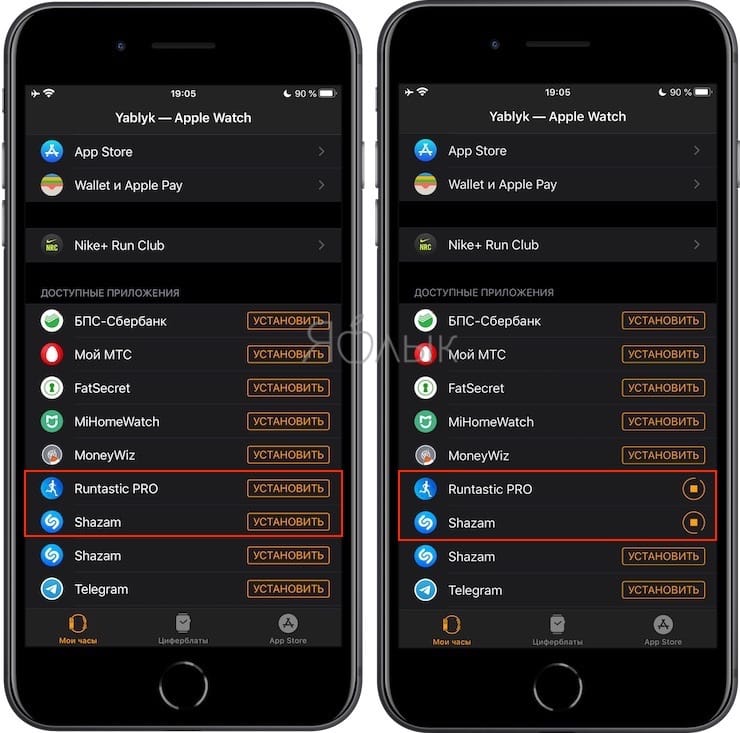

В случае, если вы ранее уже устанавливали приложение, но позднее отключили его отображение на Apple Watch, нажмите на название программы в разделе «Установлено на Apple Watch». На открывшемся экране установите переключатель «Показ на Apple Watch» в положение Включено. Это вернет отображение приложения на часах.
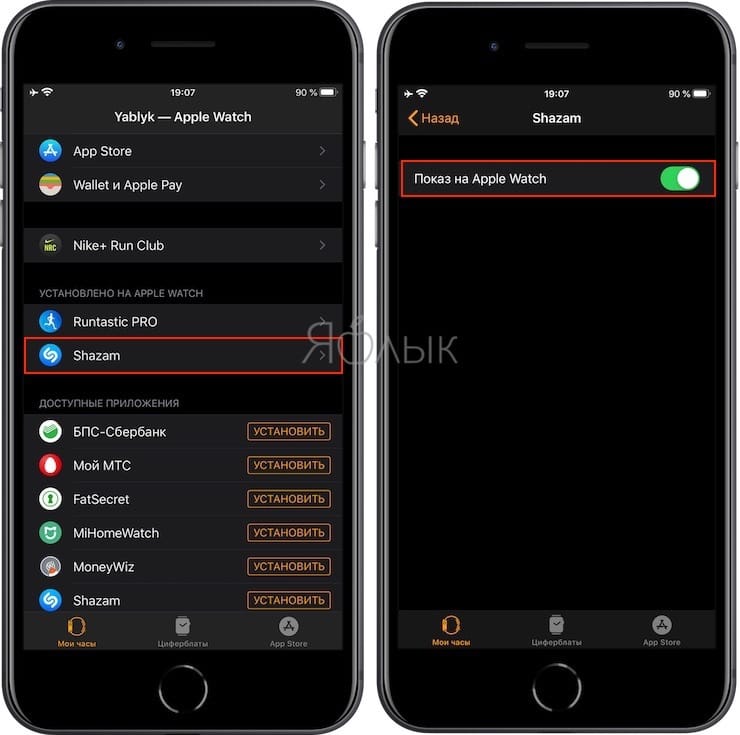
Если вы решите удалить это приложение, то всегда установить переключатель в положение Выключено. При этом приложение удалится и не будет отображаться на Apple Watch.
Как установить новое приложение на Apple Watch
1. Откройте приложение «Watch» на iPhone, с которыми связаны Apple Watch.
2. Перейдите на вкладку App Store.
3. Выберите приложение, которое вы хотите скачать. Магазин приложений для Apple Watch работает так же, как и обычный App Store на iOS, с управляемыми коллекциями, функциональными приложениями и возможностями поиска программного обеспечения, специально разработанного для работы с Apple Watch.
4. На странице приложения нажмите кнопку «Загрузить» (для бесплатных приложений) или «Купить» (для платных приложений), чтобы загрузить выбранный вариант.
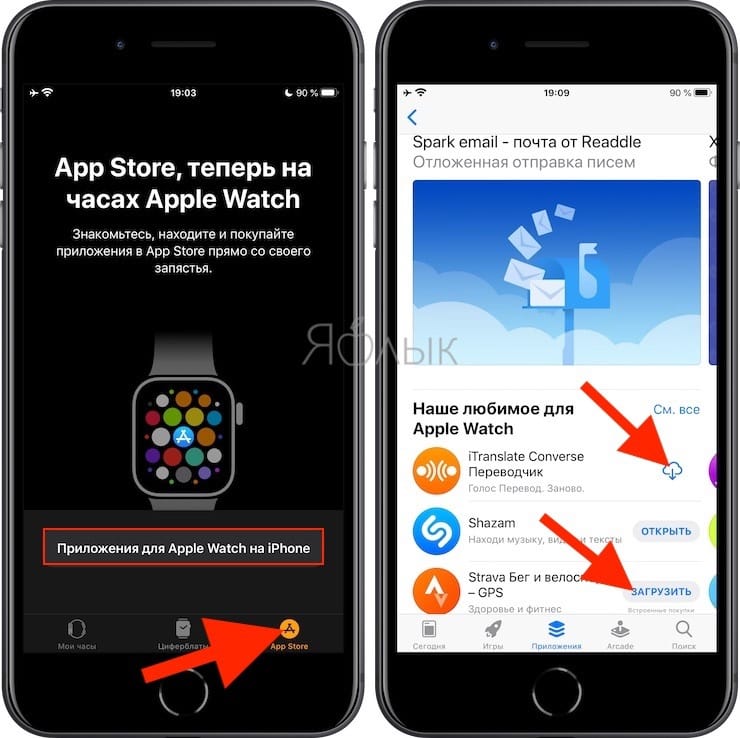
После загрузки программы на iPhone значок нового приложения появится на главном экране Apple Watch.
Как удалять приложения на Apple Watch
Фирменные (стандартные) приложения на Apple Watch устанавливаются автоматически (так же как и на iPhone и iPad). К сожалению, Apple запрещает их удалять, в отличие от ПО установленного пользователем из App Store.
Поэтому если у вас возникла необходимость освободить побольше места на часах, удалять можно будет только личные данные и ПО.
Как удалить приложение прямо на Apple Watch
Вам необязательно брать в руки свой iPhone, если вы хотите удалить приложение с Apple Watch. Вы можете удалять приложения прямо на часах так же, как вы удаляете приложения с iPhone.
1. Нажмите на колесико Digital Crown чтобы открыть главный экран Apple Watch.
2. Нажмите и удерживайте иконку приложения, которое вы собираетесь удалить, до тех пор пока значок не начнет «покачиваться».
3. Тапните по выбранному приложению – появится кнопка «×» рядом с иконкой. Напоминаем, для удаления доступны только сторонние приложения.

4. Нажмите на «×» и подтвердите удаление, нажав на кнопку «Удалить приложение».
Читайте также:


